Odstranite program, povezan z datoteko
- Datoteka twdsuilaunch.exe je povezana s programsko opremo Brother za tiskanje.
- To ni bistvena sistemska datoteka sistema Windows in jo je mogoče po potrebi odstraniti.
- Postopek lahko preprosto onemogočite v upravitelju opravil Windows.
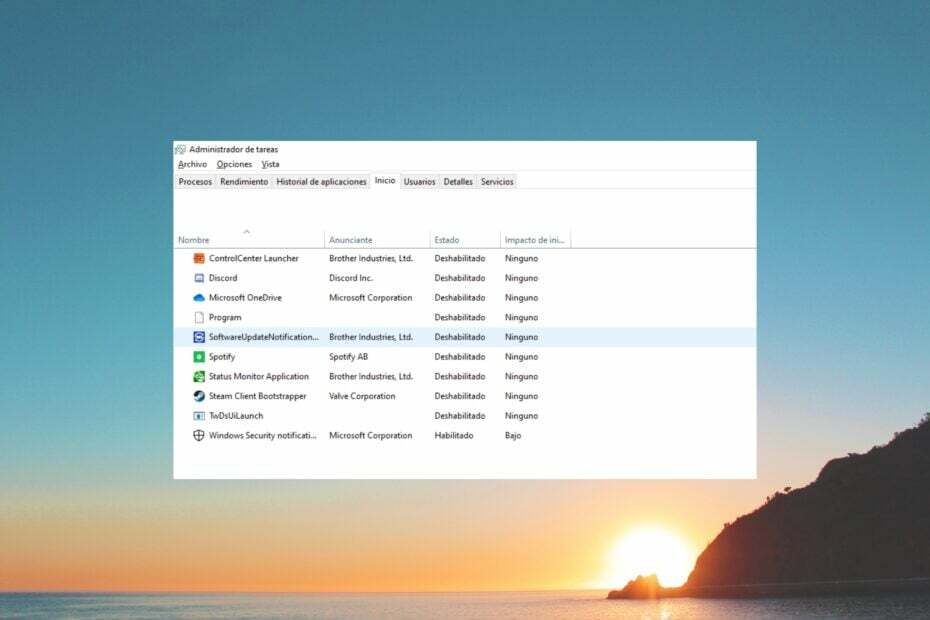
XNAMESTITE TAKO, DA KLIKNETE NA PRENOS DATOTEKE
- Prenesite DriverFix (preverjena datoteka za prenos).
- Kliknite Zaženi skeniranje za iskanje vseh problematičnih gonilnikov.
- Kliknite Posodobite gonilnike da dobite nove različice in se izognete okvaram sistema.
- DriverFix je prenesel 0 bralcev ta mesec.
Več bralcev je objavilo poizvedbo o tem, kaj je Twdsuilaunch.exe in ali naj ta proces teči v ozadju ali ne. Če imate tudi vi to vprašanje, potem ste pristali na pravem mestu.
Na srečo vam bomo v tem priročniku razložili, kaj pravzaprav je Twdsuilaunch.exe in ali je varno izbrisati to datoteko ali ne. Pojdimo takoj k temu.
Kaj je Twdsuilaunch.exe?
Datoteka Twdsuilaunch.exe ni povezana s sistemom in je povezana s programsko opremo za Brother Printing Utility podjetja Microsoft Windows.
Ni virus, ampak olajša uporabo tiskalnikov Brother v sistemu Windows. Vendar pa to ni bistvena datoteka in če je poškodovana ali okužena, lahko povzroči več težav z vašim računalnikom.
Predvsem datoteka Twdsuilaunch.exe ni pomembna in jo lahko po potrebi izbrišete. To datoteko običajno najdete v C:\Windows\twain_32\Brimm15a\Common\ mapo.
Ali je Twdsuilaunch.exe varen?
Datoteka Twdsuilaunch.exe je na splošno varna datoteka in pripada programski opremi za tiskalnik Brother. Vendar pa lahko zlonamerna programska oprema ali virus prikrije to datoteko ali jo podvoji in se obnaša, kot da je zakonita.
Če okužena datoteka dolgo ostane v vašem računalniku, lahko spremeni sistemske nastavitve, namizje in druge nastavitve ter povzroči nepravilno delovanje sistema.
Najboljši način za preverjanje, ali je datoteka Twdsuilaunch.exe zakonita ali ne, preverite, ali je datoteka najdena na zgoraj omenjeni lokaciji ali ne. Če ne, obstaja velika verjetnost, da je ta datoteka okužena.
- Onedrive proti Dropboxu: kateri je boljši za vas leta 2023?
- Cdpsvc: kaj je to in ali ga morate onemogočiti?
- Startmenuexperiencehost.exe: Kaj je to in kako ga onemogočiti
- Kaj je WavesSvc64.exe in kako popraviti njegovo visoko porabo procesorja
- Lightshot.dll: Kaj je to in kako ga prenesti
Kako lahko odstranim datoteko Twdsuilaunch.exe?
1. Odstranite programsko opremo Brother
1.1. Končajte povezano nalogo
- Odprite Začetek meni s pritiskom na Zmaga ključ.
- Odprto Upravitelj opravil.

- Poiščite proces Twdsuilaunch.exe.
- Izberite Twdsuilaunch.exe in pritisnite Končaj nalogo.
Preden odstranite programsko opremo tiskalnika Brother, končajte postopek z upraviteljem opravil, kot je prikazano. To bo pomagalo znebiti se Programska oprema se izvaja poziv med odstranitvijo.
1.2 Odstranite aplikacijo
- Odprite Začetek meni s pritiskom na Zmaga ključ.
- Odprto Nadzorna plošča.
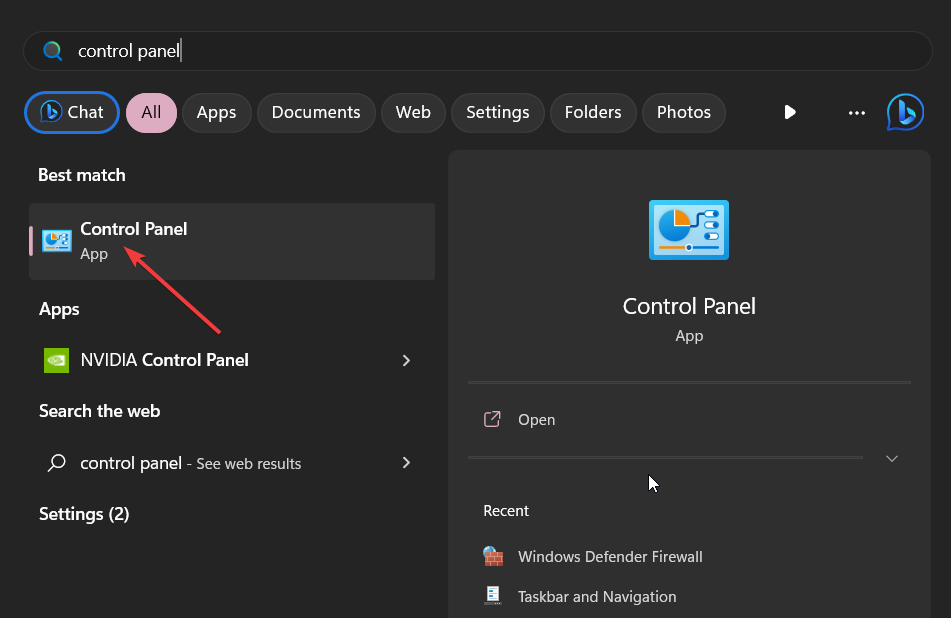
- Kliknite na Programi in lastnosti.

- Izberite Brother programska oprema za tiskanje in udaril Odstrani gumb na vrhu.

- Sledite korakom na zaslonu, da odstranite programsko opremo iz računalnika.
- Znova zaženite računalnik.
Ko odstranite programsko opremo Brother za tiskanje, boste odstranili vse datoteke, povezane z orodjem, skupaj s postopkom Twdsuilaunch.exe. To je še en način za odstranitev datoteke iz računalnika.
2. Izbrišite datoteko z njene lokacije
- Pritisnite Zmaga + E ključi za odpiranje Raziskovalec datotek.
- Pritisnite Ctrl + F in iskati Twdsuilaunch.exe in pritisnite Vnesite.
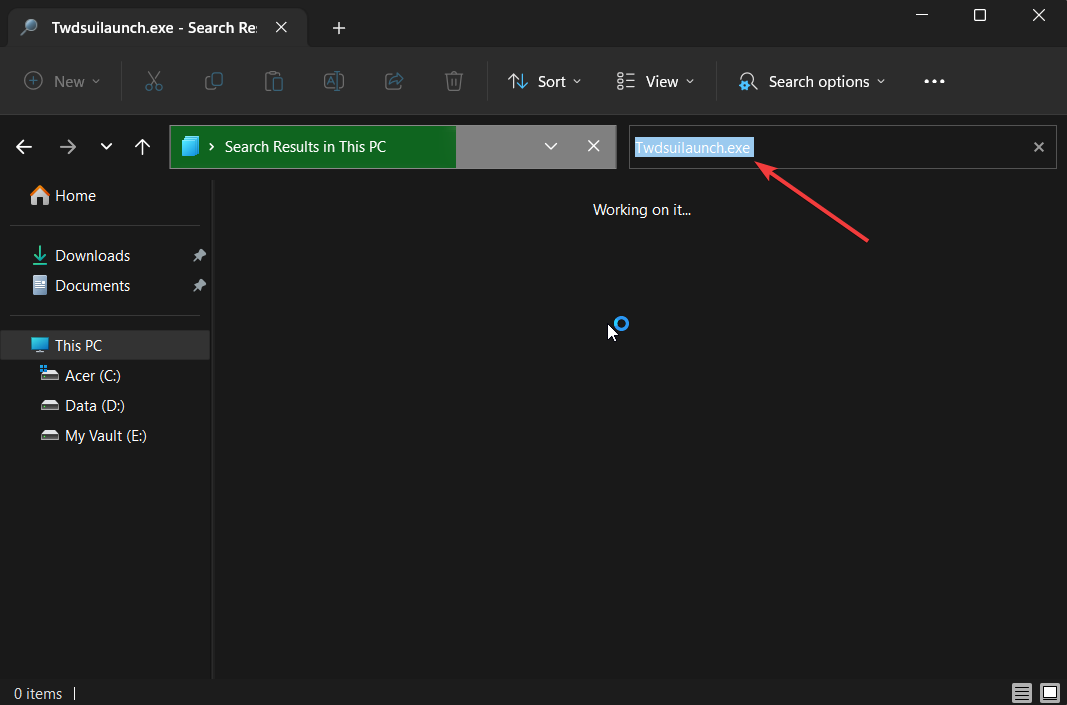
- Desni klik in izberite Odpri lokacijo datoteke.
- Izbrišite vse datoteke Twdsuilaunch.exe znotraj C:\Windows\twain_32\Brimm15a\Common\ lokacijo.
(Ne izbrišite datoteke znotraj C:\Windows\system32 mapa.) - Znova zaženite računalnik.
Če izbrišete datoteko z lokacije, se sporočilo o napaki ne bo pojavilo, ker datoteka ne bo obstajala. To je preprostejši pristop, da se znebite datoteke Twdsuilaunch.exe.
1. Preglejte svoj računalnik glede virusov
- Pritisnite Zmaga ključ za odpiranje Začetek meni.
- Izberite Varnost sistema Windows.

- Kliknite na Zaščita pred virusi in grožnjami.

- Izberite Hitri pregled.

- Lahko tudi kliknete na Možnosti skeniranja in izberite Popoln pregled za poglobljeno skeniranje.

- Uporabite zahtevane rešitve.
- Znova zaženite računalnik.
Če dobivate napake, kot je npr napaka aplikacije twdsuilaunch.exe, twdsuilaunch.exe ni mogoče najti, twdsuilaunch.exe je prenehal delovati, oz twdsuilaunch.exe kršitev dostopa, morate pregledati svoj računalnik za virus.
Verjetno je bila izvirna datoteka twdsuilaunch.exe nadomeščena s podvojeno datoteko. Imamo tudi seznam najboljša protivirusna orodja ki bi jih morali preveriti, da bo vaš računalnik varen.
2. Posodobite programsko opremo tiskalnika Brother
- Obiščite uradna spletna stran tiskalnika Brother.
- Udari Prenosi gumb poleg Orodje za posodobitev vdelane programske opreme.
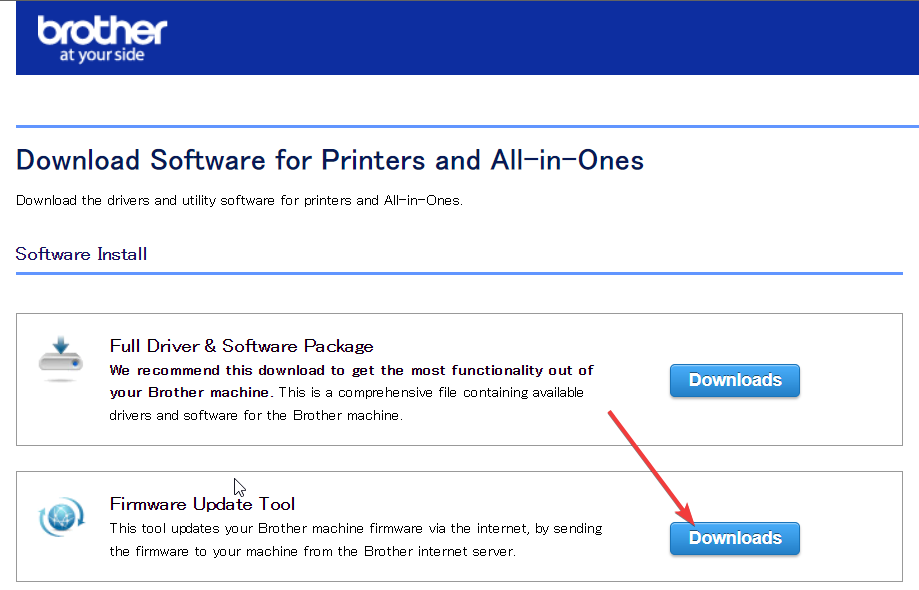
- Izberite kategorijo izdelka vašega tiskalnika.
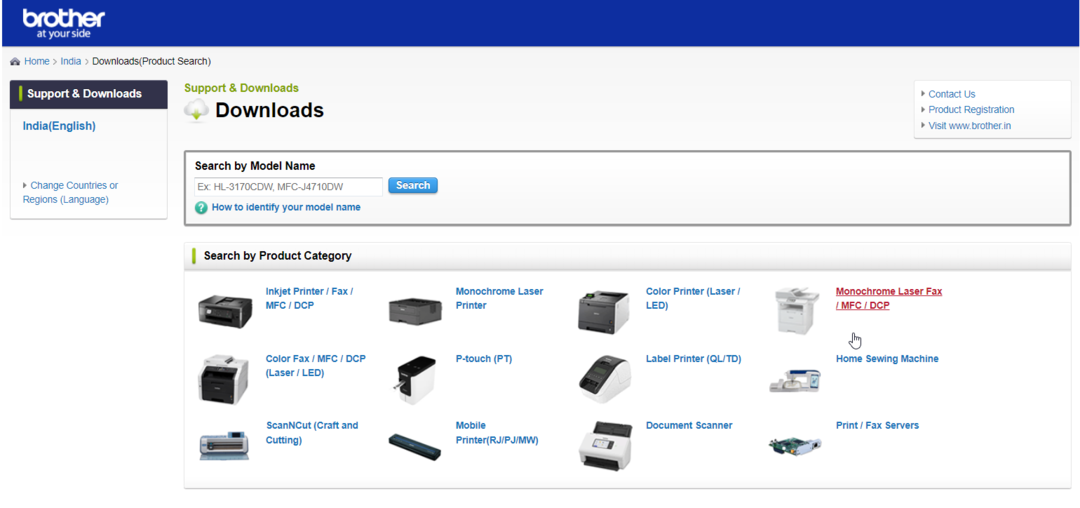
- Izberite svoj izdelek.
- Prenesite in namestite programsko opremo.
Posodobitev vdelane programske opreme gonilnika tiskalnika Brother lahko pomaga rešiti več težav, saj obstaja verjetnost, da je napako povzročila neka osnovna napaka.
To je to od nas v tem vodniku. Lahko se obrnete na naš vodnik, ki pojasnjuje, kako lahko popravite težava z visoko obremenitvijo procesorja z WavesSvc64.exe.
Poročalo je tudi veliko naših bralcev naletite na napako McUICnt.exe. Na srečo imamo vodnik, ki vam bo razložil, kako se lahko spopadete z napako, povezano z datoteko.
Če se vam je ta vodnik zdel koristen pri razumevanju podrobnosti o datoteki twdsuilaunch.exe, lahko spodaj napišete komentar.
Imate še vedno težave? Popravite jih s tem orodjem:
SPONZORIRANO
Nekatere težave, povezane z gonilnikom, je mogoče hitreje rešiti z namenskim orodjem. Če imate še vedno težave z gonilniki, preprosto prenesite DriverFix in ga zaženite z nekaj kliki. Po tem pustite, da prevzame in v hipu odpravi vse vaše napake!
![Napaka pri posodobitvi sistema Windows 0x800f0922 [Rešitev]](/f/a3f6082c1deb4006e0b46d91a5c0a3ce.png?width=300&height=460)

